Hallo,
Leute...
(Ich weiss das dieses Thema hier vielleicht falsch ist, aber es hat auch ein bisschen was mit Xbox live zu tun)
Ich hab mal eine Frage.
Ich wollte mir den Xbox 360 Wireless Adapter kaufen.
Und ich wollte fragen ob ich ihn einfach nur an die Xbox anschließen muss und ich dann sofort mit Xbox live verbunden bin oder ob ich noch i-was einstellen muss oder sonstiges?
Weil mit dem Ethernen-Kabel (als ich es an den router verbunden habe) ging mein Xbox live nicht und als ich die xbox mit meinem PC verbunden habe ging´s auch nicht und deswegen will ich mit den Adapter kaufen
Ergebnis 1 bis 8 von 8
Thema: Xbox live Frage
-
24.07.2010, 15:42 #1Neues Mitglied Newbie

- Registriert seit
- 24.07.2010
- Beiträge
- 4
- Beigetretene Turniere
- 0
- Turnier Siege
- 0
- Marktplatzbewertung
- 0
 Xbox Wireless adapter
Xbox Wireless adapter
Geändert von PumaBananii (24.07.2010 um 16:25 Uhr)
-
24.07.2010, 17:04 #2
-
24.07.2010, 17:15 #3Neues Mitglied Newbie

- Registriert seit
- 24.07.2010
- Beiträge
- 4
- Beigetretene Turniere
- 0
- Turnier Siege
- 0
- Marktplatzbewertung
- 0

achsoo, naja denn muss ich das bestimmt auch machen, weil versuchen muss ich es eh, weil die anderen metohden i-wie nicht gehen, und wenn das auch nicht klappt mit dem adapter (was ich nicht glaube) ,dann frag ich nochmal nach
-
25.07.2010, 10:39 #4Erfahrenes Mitglied Daddel König

- Registriert seit
- 07.01.2007
- Beiträge
- 1.214
- Beigetretene Turniere
- 1
- Turnier Siege
- 0
- Marktplatzbewertung
- 23 (100%)

Hallo,
wenn du die XBox schon am Kabel hattest, würde ich es mit dem Kabel nochmal versuchen. Der WLAN-Adapter kostet auch Geld und die Verbindung ist nicht so schnell wie über Kabel.
Von daher tippe ich mal, dass einfach nur ein Konfigurationsproblem besteht.
Gruß
-
25.07.2010, 13:03 #5Mitglied Gelegenheitsgamer

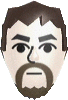
- Registriert seit
- 16.04.2010
- Beiträge
- 96
- Beigetretene Turniere
- 0
- Turnier Siege
- 0
- Marktplatzbewertung
- 10 (100%)

Hi Puma,
Erst mal die dümmste Frage:
Du hast aber schon einen XBox Live-Account, ja?
Ich habe selbst erste letzte Woche meine XBox mit dem Internet verbunden, daher kann ich Dir genau sagen, was ICH gemacht habe, das solltest Du eigentlich mehr oder weniger für Dich übernehmen können...
- XBox aufgebaut, per LAN-Kabel mit meinem Router verbunden (bei mir hängt noch ein Switch dazwischen, ist aber unwichtig)
- XBox eingeschaltet, Konfiguration aufgerufen
- XBox-Button auf Controller
- Reiter Einstellungen
- Punkt Systemeinstellungen
- Punkt Netzwerkeinstellungen
- Punkt Netzwerk konfigurieren
- Wie folgt eingestellt
- Drahtloser Modus Aus (ist eine neue XBox mit WLAN)
- IP-Einstellungen Manuell
- IP-Adresse 192.168.1.24 (kann bei Dir anders lauten, ersten 3 Blöcke wie beim Router)
- Subnetz-Maske 255.255.255.0
- Gateway 192.168.1.1 (Adresse Deines Routers)
- DNS-Einstellungen Manuell
- Primärer DNS: 192.168.1.1 (Adresse Deines Routers)
- In Admin-Oberfläche Deines Routers gehen, dort nach Port-Freigaben suchen
- Folgende Ports freigeben
- UDP Port 88 an Adresse 192.168.1.24 (Adresse Deiner XBox) weiterleiten
- UDP Port 3074 an Deine XBox weiterleiten
- TCP Port 3074 an Deine XBox weiterleiten
- Einstellungen im Router übernehmen
- Bei der XBox jetzt den Punkt "XBox Live Verbindung testen" auswählen, sollte alles durchgehen
Probier das mal aus und berichte vom Ergebnis... Bei Fehlern kann ich Dir eventuell auch weiterhelfen...
MfG, NinjaNGeändert von NinjaN (25.07.2010 um 13:05 Uhr)
Samsung UE40C6000 / XBox360 Valhalla

Es ist nicht Deine Schuld, dass die Welt ist, wie sie ist,
es wär' nur Deine Schuld, wenn sie so bleibt!
Die Ärzte
-
25.07.2010, 21:13 #6Neues Mitglied Newbie

- Registriert seit
- 24.07.2010
- Beiträge
- 4
- Beigetretene Turniere
- 0
- Turnier Siege
- 0
- Marktplatzbewertung
- 0
-
26.07.2010, 16:38 #7Mitglied Gelegenheitsgamer

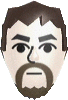
- Registriert seit
- 16.04.2010
- Beiträge
- 96
- Beigetretene Turniere
- 0
- Turnier Siege
- 0
- Marktplatzbewertung
- 10 (100%)

Freut mich, dass ich helfen konnte! Nur so interessehalber: Wo hat's denn ursprünglich gehakt?
MfG, NinjaNSamsung UE40C6000 / XBox360 Valhalla

Es ist nicht Deine Schuld, dass die Welt ist, wie sie ist,
es wär' nur Deine Schuld, wenn sie so bleibt!
Die Ärzte
-
26.07.2010, 20:29 #8Neues Mitglied Newbie

- Registriert seit
- 24.07.2010
- Beiträge
- 4
- Beigetretene Turniere
- 0
- Turnier Siege
- 0
- Marktplatzbewertung
- 0

beim test vom Netzwerk zum internet dort ging er nicht weiter


 Zitieren
Zitieren

